Ladys and Gentleman

Puedes encontrar el tutorial original aqui
Merci Roserika de m'avoir autorisé à traduire tes tutoriels
Gracias Roserika por dejarme traducir tus tutoriales
Tanto el tutorial como su traducción están registrados en Twi
Tutorial escrito el 2 de Noviembre de 2011.
Están prohibidos su copia y reproducción
Todo parecido con otro tutorial no será más que pura coincidencia
Material:
Tubes :
1 tube cygne
2 tubes personnages
1 tube chat
1 image paysage
1 image restaurant
1 tube enseigne restaurant
1 tube flood
1 tube voiture ancienne
1 texture paves
1 tube 1 tube muret
1 preset eye candy Nature et texture
1 archivo con selecciones en canal alpha
Archivos que debes instalar en tu Psp
1 gradiente
Filtros:
Unlimited Distorsions filters
eye candy 5 impact Nature
eye candy 5 impact texture
mura's meister
Puedes encontrar la mayor parte de los filtros aqui
El sitio de Roserika con sus filtros aqui
Este tutorial ha sido realizado con el psp X2 corel. Puedes realizarlo con versiones anteriores
Los tubes e imágenes son de la colección personal de Roserika. . Excepto el tube cygnes que pertenece a Pretty Ju
Le agradezco su permiso para utilizarlo
Por favor mantén intacto el copy
Si estais listos podemos comenzar
Abrir todos los tubes en el Psp. Duplicarlos (shift+D) y cerrar los originales
Si quieres puedes ayudarte de la regla para situarte en la realización del tutorial
Marcador (Arrastra con el raton)

Etapa 1
Abrir un nuevo paño transparente de 1200x900 pixeles
En la Paleta de Colores y Texturas colocar en Primer Plano el gradiente ES Rosa 49
Estilo_ Radial Angulo_ 325 Repeticiones_ 1 Invertido_ Sin seleccionar
Horizontal_ 50
Vertical_ 60
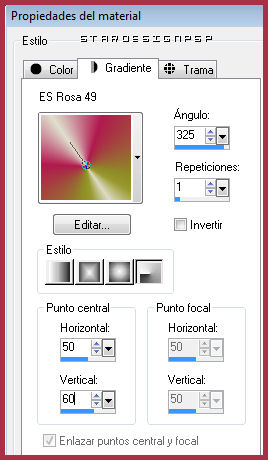
Llenar el paño con el gradiente
Efectos_ Complementos_ Unlimited/ Distorsions filters_ Swirl
Valores_ 117
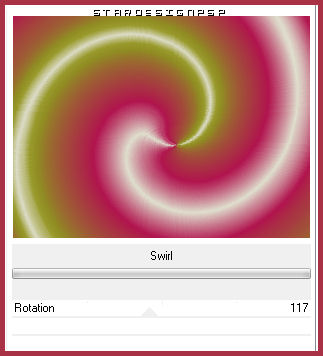
Ajustar_ Desenfocar_ Desenfoque Gaussiano_ 17
Activar el tube Flood
Edición_ Copiar
Regresar a nuestro trabajo
Edición_ Pegar como nueva capa
Efectos_ Efectos de la Imagen_ Desplazamiento
Desplazamiento Horizontal_ 0
Desplazamiento Vertical_ -291
Transparente_ Seleccionado
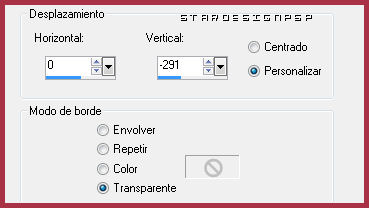
Etapa 2
Activar la imagen del paisaje
Edición_ Copiar
Regresar a nuestro trabajo
Abrir el paño con las selecciones en canal alpha y dejarlo reducido en la parte inferior
Selecciones_ Cargar o guardar selección_ Cargar selección de canal alpha
Buscar la selección 1
Cargar
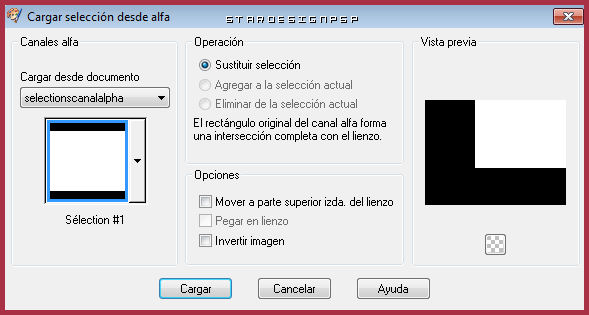
Capas_ Nueva capa de trama
Edición_ Pegar en la selección
Selecciones_ Anular selección
Capas_ Modo de capas_ Luz Fuerte
Etapa3
Activar la imagen restaurant
Edición_ Copiar
Regresar a nuestro trabajo
Selecciones_ Cargar o guardar selección_ Cargar selección de canal alpha
Buscar la selección 2 (clic en la ventana y despliega el menú)
Cargar
Capas_ Nueva capa de trama
Edición_ Pegar en la selección
Selecciones_ Anular selección
Efectos_ Complementos_ Eye Candy 5/ Impact_ Nature_ Water Drop
Clic en manage en la parte inferior
Después clic en Settings manage en Import
Buscar el preset ladysandgentlemanwaterdrop en el sitio donde lo has guardado
Clic en la lista sobre el preset
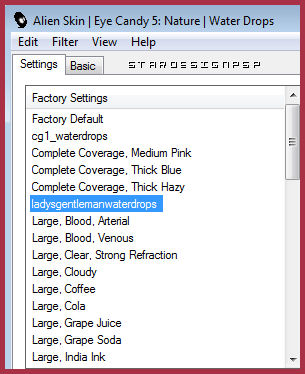
En la Paleta de Colores y Texturas colocar el color blanco en el Segundo Plano
Selecciones_ Cargar o guardar selección_ Cargar selección de canal alpha
Buscar la selección 3
Cargar
Capas_ Nueva capa de trama
Llenar la selección con el color blanco
Selecciones_ Anular selección
Selecciones_ Cargar o guardar selección_ Cargar selección de canal alpha
Buscar la selección 4
Cargar
Capas_ Nueva capa de trama
Efectos_ Efectos 3D_ Corte
Color #f58e15
Valores según captura
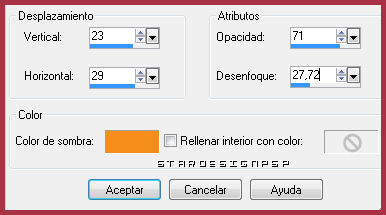
Capas_ Nueva capa de trama
Repetir el efecto Corte pero con el color negro
Selecciones_ Anular selección
Opacidad al 85%
Capas_ Fusionar hacia abajo
Capas_ Organizar_ Desplazar hacia abajo
Etapa 4
Situaros sobre la capa de arriba
Efectos_ Efectos 3D_ Sombra en el color negro
2_ 3_ 100_ 2
Capas_ Fusionar con la capa inferior
Repetir
Capas_ Fusionar con la capa inferior
Selecciones_ Cargar o guardar selección_ Cargar selección de canal alpha
Buscar la selección 5
Cargar
Capas_ Nueva capa de trama
Llenar con el gradiente
Efectos_ Complementos_ Eye Candy 5/ Impact/ Textures_ Brick Wall
Clic en manage en la parte inferior
Después clic en Settings manage en Import
Buscar el preset ladysandgentlemanbrickwall en el sitio donde lo has guardado
Clic en la lista sobre el preset
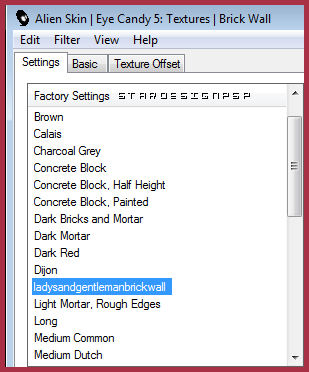
Selecciones_ Anular selección
Selecciones_ Cargar o guardar selección_ Cargar selección de canal alpha
Buscar la selección 6
Capas_ Nueva capa de trama
Llenar con el gradiente
Repetir el efecto brick wall
Mismos valores que la vez anterior
Selecciones_ Anular selección
Selecciones_ Cargar o guardar selección_ Cargar selección de canal alpha
Buscar la selección 7
Cargar
Capas_ Nueva capa de trama
Llenar con el gradiente
Repetir el efecto brick wall
Mismos valores que la vez anterior
Selecciones_ Anular selección
Etapa 5
En la Paleta de Colores y Texturas colocar el color negro en el Segundo Plano
Selecciones_ Cargar o guardar selección_ Cargar selección de canal alpha
Buscar la selección 8
Cargar
Capas_ Nueva capa de trama
Llenar con el color negro
Selecciones_ Anular selección
Capas_ Fusionar visibles
Activar la textura pavés
En la Paleta de Colores y Texturas clic sobre Textura
Buscar la textura pavés
Angulo_ 36º Escala_ 60
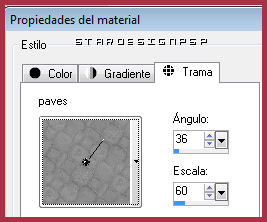
Capas_ Nueva capa de trama
Llenar con la textura
Efectos_ Complementos_ Mura’s Meister/ Perspective Tiling
Clic sobre Reset
En Height_ 40
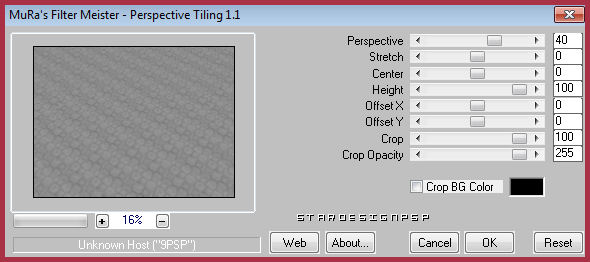
Activar la herramienta de selección_ K_ Modo Escala
Colocar el puntero del ratón sobre el cursor superior central y rebajar hasta los 550 pixeles
Selecciones_ Cargar o guardar selección_ Cargar selección de canal alpha
Buscar la selección 9
Cargar
Edición_ Cortar
Selecciones_ Anular selección
Capas_ Modo de capas_ Luz Fuerte
Etapa 6
Activar el tube muret
Edición_ Copiar
Regresar a nuestro trabajo
Edición_ Pegar como nueva capa
Efectos_ Efectos de la Imagen_ Desplazamiento
Desplazamiento Horizontal_ 215
Desplazamient Vertical_ -227
Transparente_ Seleccionado
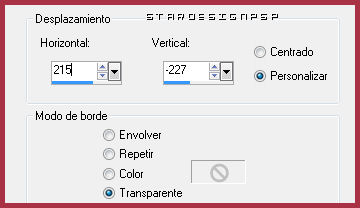
Efectos_ Efectos 3D_ Sombra en el color negro
2_ -2_ 100_ 14
Situaros sobre la capa inferior en la pila de capas
Selecciones_ Cargar o guardar selección_ Cargar selección de canal alpha
Buscar la selección 10
Cargar
Ajustar_ Desenfocar_ Desenfoque Gaussiano_ 17
Activar el tube enseigne restaurant
Edición_ Copiar
Regresar a nuestro trabajo
Edición_ Pegar como nueva capa
Colocar en la parte superior izquierda
Ver modelo final
Etapa 7
Activar el tube prettyju_animaux01.psd
Nos situamos en la capa de trama 2
Edición_ Copiar
Regresar a nuestro trabajo
Edición_ Pegar como nueva capa
Colocar sobre el agua
Ver modelo final
Activar el tube voiture ancienne
Edición_ Copiar
Regresar a nuestro trabajo
Edición_ Pegar como nueva capa
Colocar en la parte inferior izquierda
Ver modelo final
Capas_ Modo de capas_ Luz Fuerte
Activar el tube ladysandgentleman
Nos situamos en la capa de trama 1
Edición_ Copiar
Regresar a nuestro trabajo
Edición_ Pegar como nueva capa
Colocar sobre el muret hacia la izquierda
Ver modelo final
Nos situamos sobre la capa de trama 2
Edición_ Copiar
Regresar a nuestro trabajo
Edición_ Pegar como nueva capa
Colocar delante del coche en la parte inferior
Ver modelo final
Nos situamos sobre la capa de trama 3
Edición_ Copiar
Regresar a nuestro trabajo
Edición_ Pegar como nueva capa
Colocar el gato sobre el muret
Ver modelo final
Etapa 8
Capas_ Fusionar visibles
Imagen_ Cambiar de tamaño_ Redimensionar al 85%
Todas las capas sin seleccionar
Activar la varita mágica_ Seleccionar el borde transparente
Capas_ Nueva capa de trama
Llenar con el gradiente la selección
Efectos_ Complementos_ Eye Candy 5/ Impact/ Texture/ Brick Wall
Mismos valores que la vez anterior
Capas_ Nueva capa de trama
Llenar con el gradiente
Efectos_ Efectos 3D_ Biselado interior
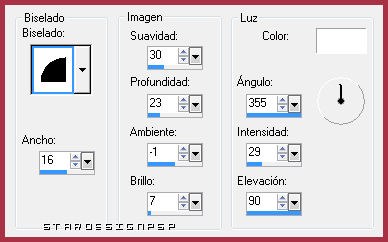
Selecciones_ Anular selección
Capas_ Modo de capas_ Superposición
Efectos_ Efectos 3D_ Sombra en el color negro
0_ 7_ 100_ 7
Repetir la sombra
-2_ -7_ 100_ 7
Capas_ Fusionar todo
Añadir vuestra firma en nueva capa
Guardar en formato Jpg optimizado a 20
Vuestro trabajo ha terminado. Espero que os haya gustado tanto como a Roserika realizarlo. Os agradezco que me hayáis acompañado hasta el final, y os espero en el próximo tutorial.
©todos los derechos reservados
